怎样把手机投屏到笔记本电脑上去
更新时间:2024-06-20 12:52:04作者:yang
在现代科技日益发展的今天,手机和笔记本电脑已经成为我们日常生活中不可或缺的工具,有时候我们想要在更大的屏幕上观看手机上的内容,这时候投屏就成为了一种便捷的选择。怎样才能将手机投屏到笔记本电脑上呢?如何实现手机无线连接到笔记本电脑进行投屏呢?下面就让我们一起来探讨一下这个问题。
具体方法:
1.首先先调整电脑设置。点击左下角“开始”,然后点击设置。
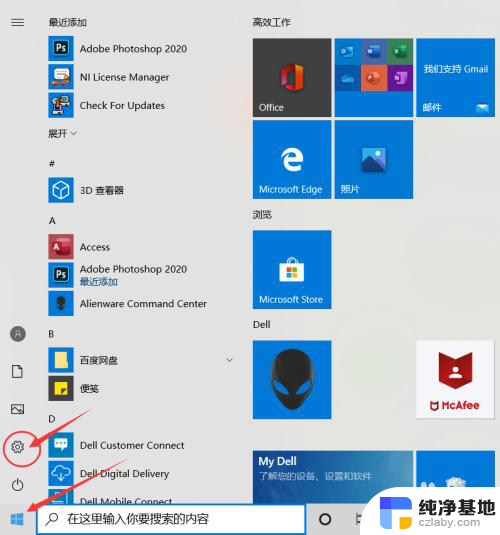
2.进入设置后点击“系统”
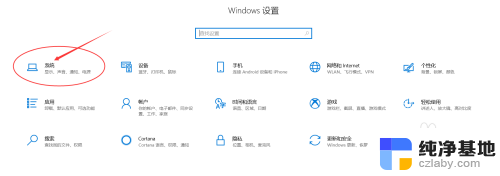
3.点击“投影到此电脑”。
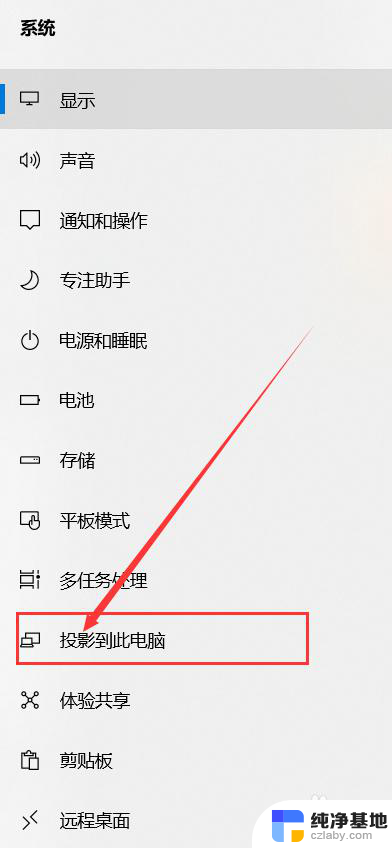
4.打开“所有位置都可用”。
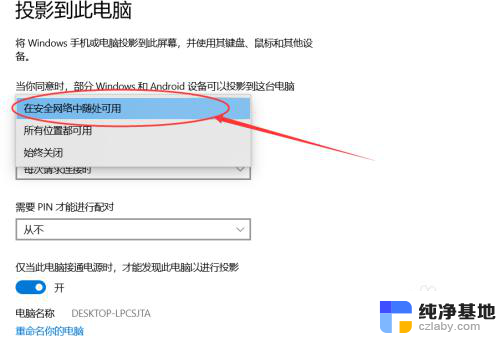
5.接下来设置手机。点击设置,进去后点击“更多连接”。
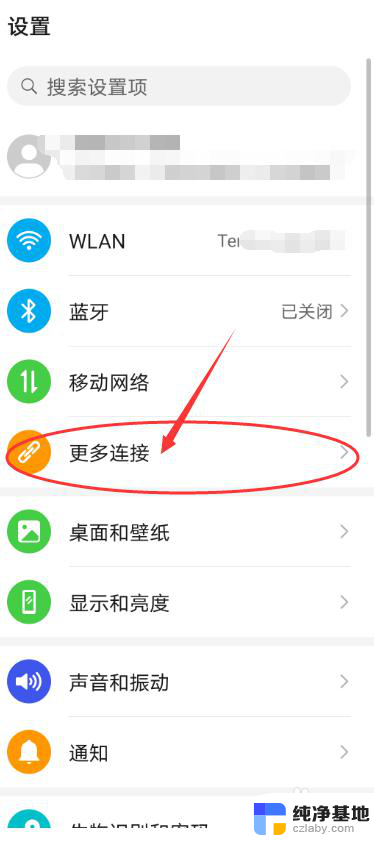
6.点击“手机投屏”。
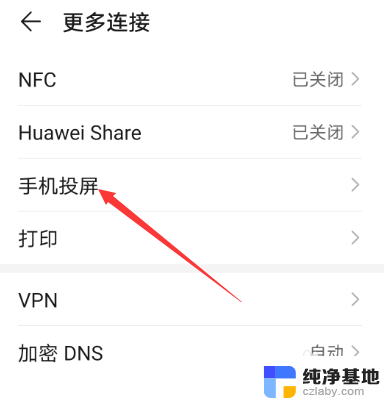
7.把“无线投屏”的开关打开。
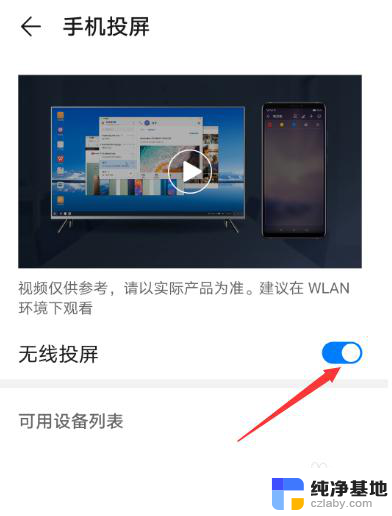
8.接下来可以看到可连接的之前设置好的电脑。
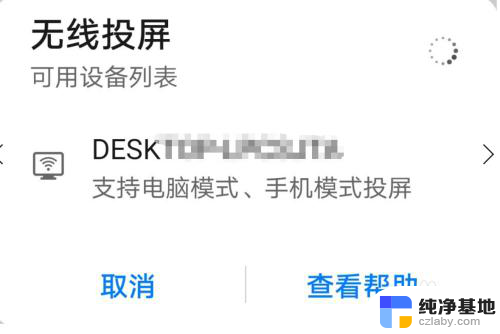
9.点击可连接的电脑后,电脑右下角出现连接提示。点击即可实现投屏到笔记本电脑上。
以上就是如何将手机投屏到笔记本电脑的全部内容,如果您遇到相同问题,可以参考本文中介绍的步骤进行修复,希望对您有所帮助。
- 上一篇: cpu运行100%怎么解决
- 下一篇: 文件夹右侧显示文件内容
怎样把手机投屏到笔记本电脑上去相关教程
-
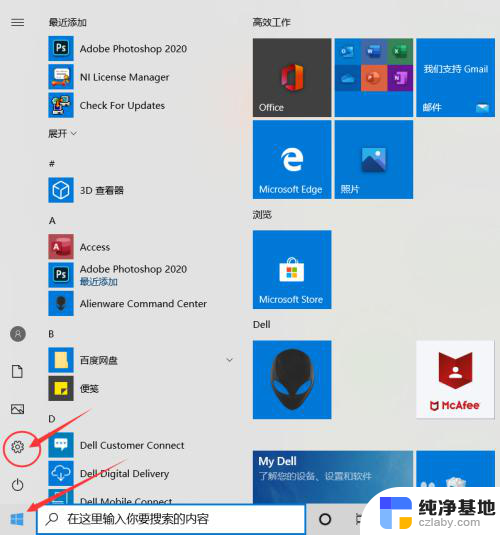 笔记本电脑怎样和手机投屏
笔记本电脑怎样和手机投屏2024-02-24
-
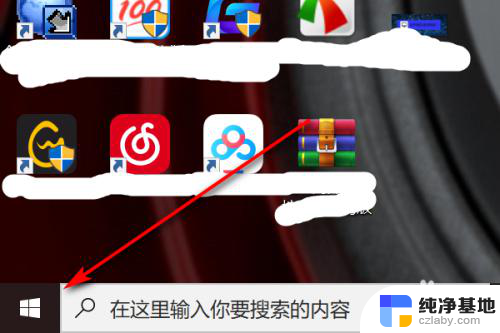 笔记本电脑怎么投屏到手机
笔记本电脑怎么投屏到手机2024-02-10
-
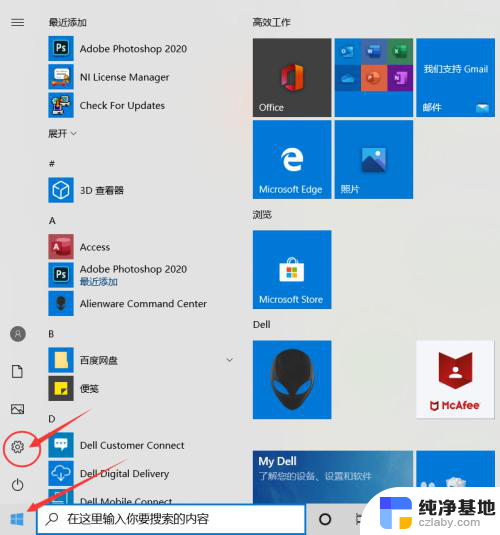 用手机怎么投屏到笔记本电脑上
用手机怎么投屏到笔记本电脑上2024-08-16
-
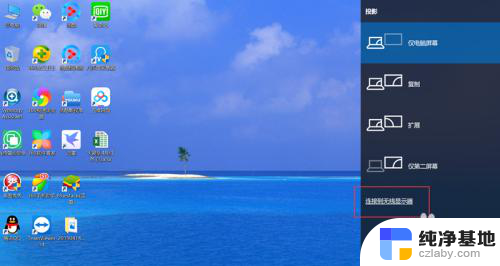 vivo手机怎么投屏到笔记本
vivo手机怎么投屏到笔记本2023-12-04
电脑教程推荐